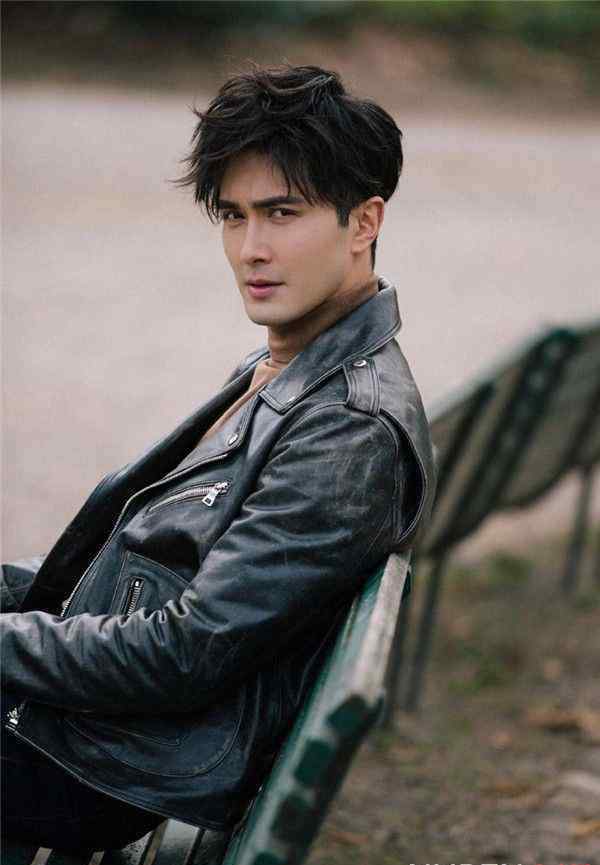打开美图秀秀之后,在【美化】中选择【抠图笔】;通过【自动抠图】完成抠图之后图片就会将人像放置在无背景中;接着点击右上角那里的背景设置,选择白色为背景颜色即可。以下是详细介绍:
1、在【美化】的标签页中,左下角有各种画笔选项,选择【抠图笔】;
2、点击后,软件弹出一个窗口,提供【自动抠图】、【手动抠图】和【形状抠图】三种抠图方式,左侧会提供抠图的效果图;
3、如果只是简单的更换背景颜色,可以选择【自动抠图】;
4、选择【自动抠图】,软件就会自动切换到抠图窗口,直接在你想要抠图的图像上画上简单的几笔即可;
5、抠图区间选择好后,如果抠图正好符合你的要求,点击【完成抠图】,软件就会将你抠完的图放置在无背景中,点击【确定】就完成了【自动抠图】;
6、接着点击右上角那里的背景设置,然后选择证件照所需要的白底背景颜色,最后点击确定即可。
1.《白底证件照 怎么用美图秀秀把蓝底一寸照片改成白底的?》援引自互联网,旨在传递更多网络信息知识,仅代表作者本人观点,与本网站无关,侵删请联系页脚下方联系方式。
2.《白底证件照 怎么用美图秀秀把蓝底一寸照片改成白底的?》仅供读者参考,本网站未对该内容进行证实,对其原创性、真实性、完整性、及时性不作任何保证。
3.文章转载时请保留本站内容来源地址,https://www.lu-xu.com/keji/463554.html